DoorDash är en berömd onlinematbeställnings- och leveransplattform som erbjuder det mest enastående urvalet av dina favoritrestauranger. Dessutom underlättar det leveransen av färdiga måltider, matvaror, alkohol, hushållsartiklar och mer. Vet du hur ändrar man DoorDash-platsen?
Oavsett om du är en leveransförare eller en vanlig användare, kan du behöva ändra din plats på DoorDash. Det här inlägget kommer att berätta hur du ändrar den aktuella leveransadressen och ändrar din startpunkt på DoorDash som en dasher.
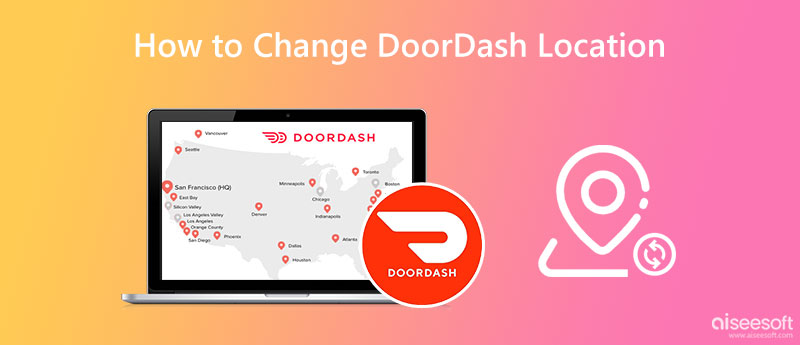
Du kan enkelt ändra din plats DoorDash genom DoorDash-appen eller dess officiella webbplats om du inte har en aktiv leverans på gång. Du måste uppdatera din leveransadress i dina kontoinställningar.
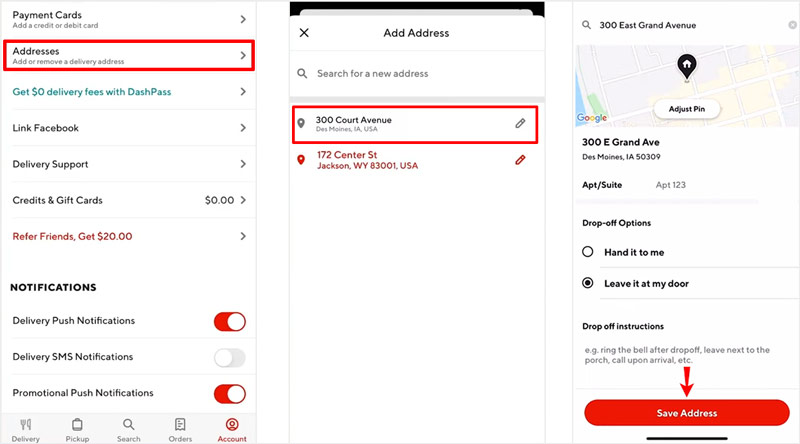
Om du använder webbversionen av DoorDash på din dator kan du enkelt ändra din plats på dess officiella webbplats. Du kan ta följande guide för att ändra din DoorDash-leveransadress på en Windows PC eller Mac.
Navigera till den officiella DoorDash-webbplatsen och logga in på ditt konto. Som ny användare kan du direkt ange din leveransadress. För att ändra din plats på DoorDash kan du ange och välja en ny adress från listan. Denna valda plats kommer att vara din nya standardadress.
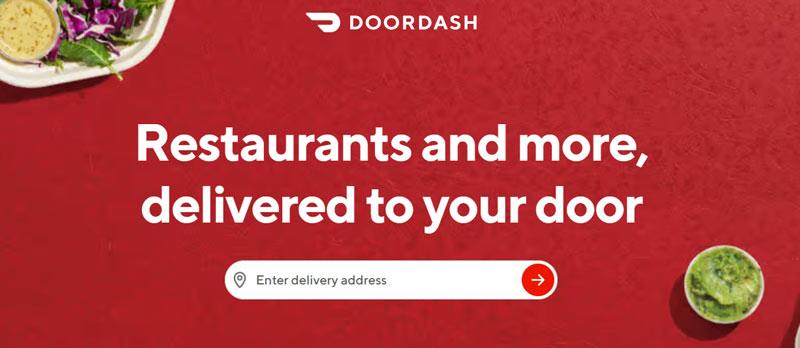
När du loggar in på ditt konto på DoorDash-webbplatsen kan du också klicka på stadsfliken och redigera-knappen bredvid din leveransadress för att ändra den. Du kan lägga till mer detaljerad information, som ditt lägenhetsnummer och leveransinstruktioner. När du har ändrat din plats på DoorDash-webbplatsen kan du klicka på Save knappen för att spara dina ändringar.
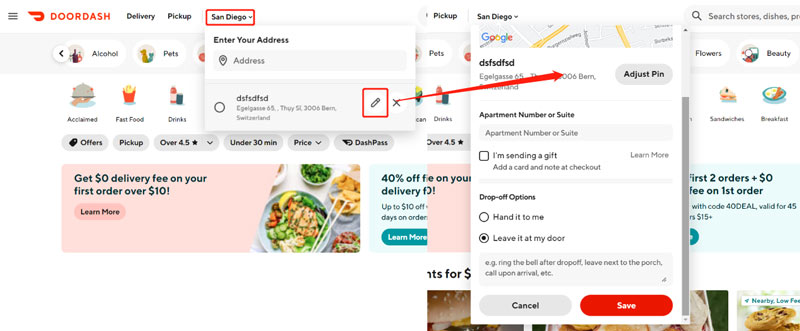
Som en dasher kanske du vill ändra din plats på DoorDash för att tjäna mer pengar. Du kan följa guiden nedan för att enkelt ändra din startpunkt i DoorDash Dasher-appen.
När du kommer till ett nytt område nära din senaste häftiga plats kan du öppna DoorDash-appen och helt enkelt trycka på Dash nu or Schemalägg en Dash knappen för att ändra din käcka plats.
Om Dash Now inte är tillgängligt och du inte kan ändra din startpunkt genom det, kan du trycka på linjeikonen i det övre vänstra hörnet, gå till Inställningaroch välj Plats alternativ. Du kan ange en ny plats eller välja en plats från listan. Du kan också markera din målposition på dess inbyggda karta. När DoorDash-appen frågar om du vill uppdatera din snygga plats trycker du på byta för att bekräfta det.
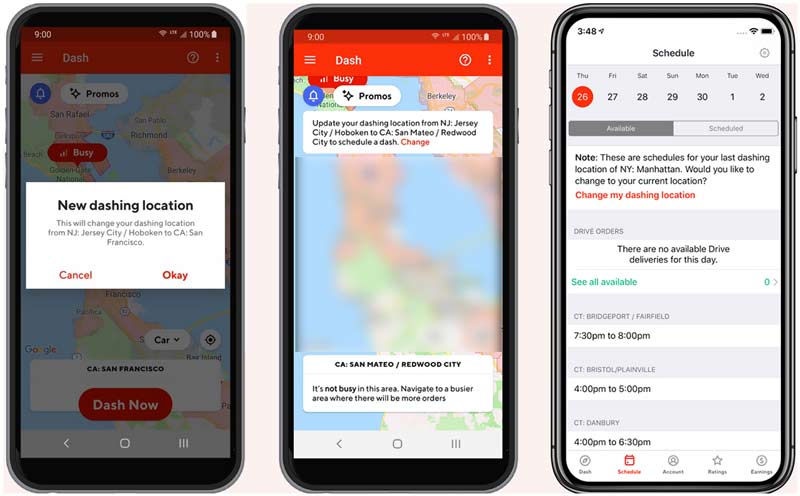
Du kan också använda en platsbytarapp för att effektivt ändra din plats på DoorDash. Här rekommenderar vi starkt den lättanvända platsväxlaren för iPhone, AnyCoord, för att hjälpa dig att ändra din DoorDash-plats på en iPhone eller iPad. Den är speciellt utformad för att ställa in virtuella platser för olika behov.

Nedladdningar
AnyCoord - Ändra plats på DoorDash
100 % säker. Inga annonser.
100 % säker. Inga annonser.



Var kan jag kontrollera min nuvarande DoorDash-plats?
När du vill se din nuvarande leveransadress på DoorDash kan du öppna DoorDash-appen, trycka på ikonen med tre rader i det övre vänstra hörnet och klicka på alternativet Plats för att kontrollera din aktuella adress.
Hur tar man bort en adress i DoorDash-appen?
Öppna DoorDash-appen på din telefon, gå till fliken Konto och välj sedan alternativet Adresser. Leta reda på adressen du vill ta bort och tryck på redigeringsikonen bredvid den. Nu kan du trycka på papperskorgen för att ta bort DoorDash-adressen.
Varför kan jag inte ändra min startpunkt på DoorDash?
Många anledningar gör att du inte kan ändra din startpunkt på DoorDash. Om ditt föredragna område inte är i ett område av DoorDashs drifttjänst när du befinner dig under en adress där det inte finns tillräckligt med beställningar, är DoorDash inte tillgängligt i din region, för många dashers fungerar eller på grund av vissa tekniska problem med DoorDash-appen, du kanske misslyckas med att ändra din startpunkt på DoorDash.
Slutsats
Oavsett om du är en kund eller en dasher, kommer du ofta behöva ändra din plats på DoorDash. Det här inlägget ger dig en detaljerad guide om hur du ändrar DoorDash-plats på datorer och mobiltelefoner. Du kan följa guiden för att ändra din leveransadress och startpunkt på DoorDash.

Aiseesoft AnyCoord kan hjälpa dig att enkelt dölja, fejka eller ändra din GPS-plats till någon annan plats. Du kan till och med planera en rörlig rutt om det behövs.
100 % säker. Inga annonser.
100 % säker. Inga annonser.